新規メッセージの作成
新規メッセージを作成する手順は次のとおりです。
-
ヘッダウィンドウ制御領域の「作成 (Compose)」の上でセレクトボタンをクリックします。
「メッセージ作成 (Compose Message)」ウィンドウが表示されます。
-
「To」 テキストフィールドの上でセレクトボタンをクリックし、メッセージヘッダ情報を書き込みます。
-
各行が終了するごとに Return キーを押します。
-
「To」および「Cc」テキストフィールドでは、複数のアドレスをカンマ、スペース、またはその両方で区切ります。たとえば、 here@machine, there@elsewhere, outside@somewhere のようになります。
-
-
Return キーを押すか、またはテキストペインでセレクトボタンをクリックしてテキストペインを移動します。
薄くぼやけて表示されていた挿入点は黒く表示されて、有効であることを示します。
-
メッセージを入力します。
「作成 (Compose)」ウィンドウテキストペインは標準テキスト編集機能を使います。
次の図 4-12 はサンプルメッセージを示しています。
図 4-12 メッセージのアドレス指定
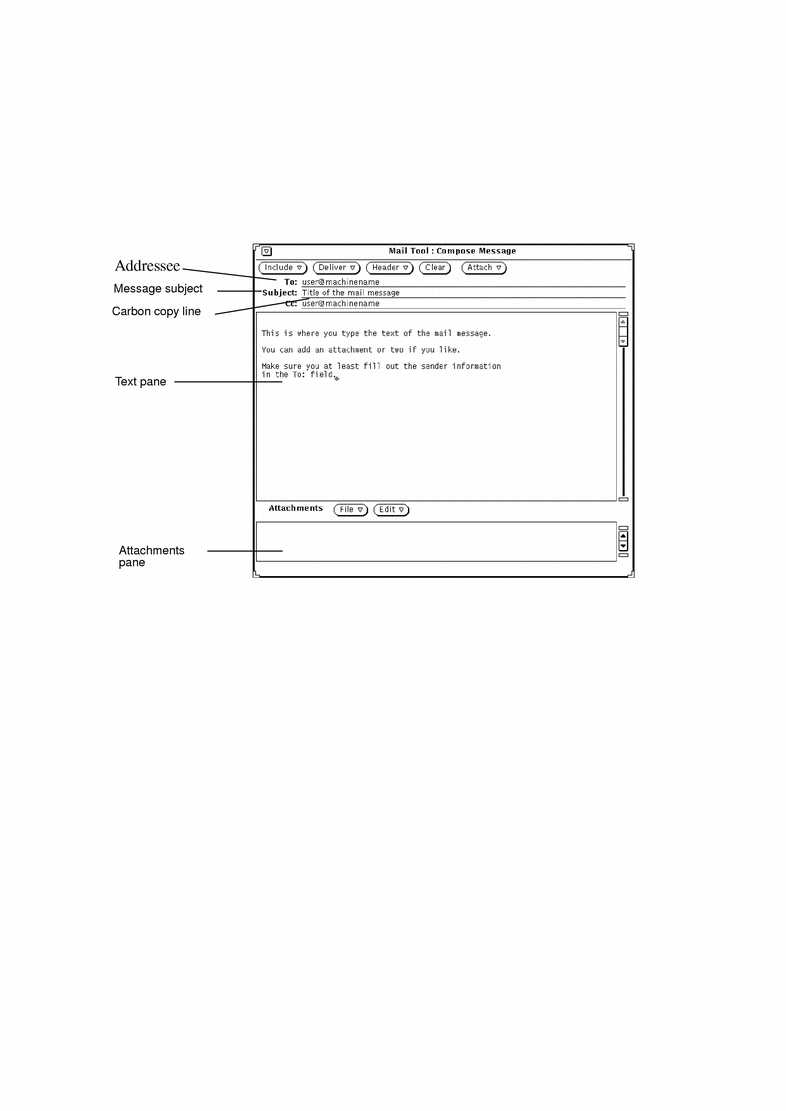
アタッチメントを添付するには、「メールアタッチメントの送信」を参照してください。
-
メッセージを送信するには、「送信 (Deliver)」の上でセレクトボタンをクリックします。
メッセージが送信され、「作成 (Compose)」ウィンドウはクローズされます。
- © 2010, Oracle Corporation and/or its affiliates
